Con diversi livelli di informazioni, possiamo effettuare le query post. Di seguito sono riportate alcune query di test per POST:
Fare una semplice richiesta POST
Immettere il seguente comando sulla riga di comando per effettuare una semplice richiesta POST tramite curl.
$ curl -X POST https://esempio.com/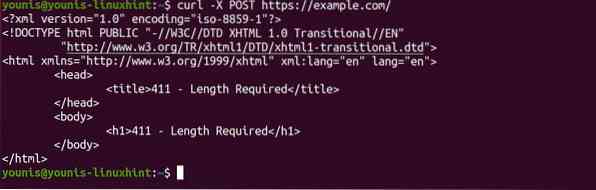
Invio di campi aggiuntivi con una richiesta POST
Puoi inviare campi aggiuntivi con l'aiuto del flag -d e accoppiarlo con la richiesta POST che invii al server. La seguente chiamata POST invia un utente e un'area di trasferimento insieme ai parametri critici.
$ curl -d "utente=utente1&pass=abcd" -X POST https://esempio.com/login
L'opzione -d per POST con curl fornirà un'intestazione standard simile a:
# Tipo di contenuto: application/x-www-form-urlencoded
Specificare il tipo di contenuto nella richiesta POST
Puoi usare il flag -H per inviare un dato o un'intestazione con un ricciolo. Il comando che segue invia un oggetto JSON con una richiesta.
$ curl -d 'json' -H 'Content-Type:application/json' https://example.com/login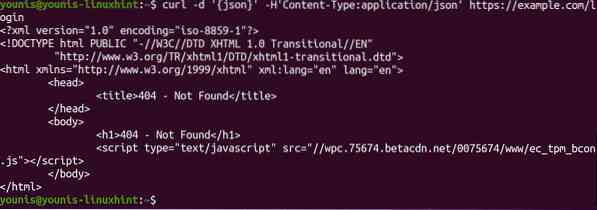
Scambiare file con CURL
Usando curl, possiamo anche trasferire interi file sulla riga di comando. Anche se, in questo caso, non caricherà alcun dato in quanto il sito a cui stiamo accedendo non viene trovato. Per fare ciò, il comando viene mostrato come:
$ curl --form "[email protected]" https://example.com/risorsa.cgi
Conclusione
Questo articolo mostra l'importanza del comando Curl in Linux e discute l'uso delle richieste di post curl su Linux. Ho chiarito come effettuare richieste POST utilizzando il comando CURL.
 Phenquestions
Phenquestions


